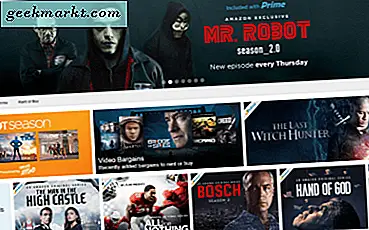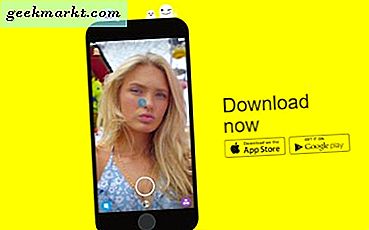Das Abmelden von den meisten Websites ist einfach.AustragenOption auf der Website. Dieselbe Aufgabe wird jedoch ziemlich langweilig, wenn Sie sich von mehreren Websites wie Google, Facebook, Dropbox, Amazon usw. abmelden möchten. Manchmal ist dies nicht erforderlich, aber aus Sicherheitsgründen sollten Sie dies tun. Was ist, wenn ich Ihnen sage, dass Sie sich beim Verlassen des Browsers automatisch von allen Websites abmelden können? Ja, Sie können und unten sind einige Möglichkeiten, dies zu tun.
Melden Sie sich gleichzeitig von mehreren Websites ab
1. Verwenden Sie den privaten Modus
Dies ist die einfachste Lösung von allen. Sie sollten alle Ihre Sitzungen in der öffnen Inkognito-Modus. Im privaten / inkognito-Modus der Browser Websites dürfen keine Cookies oder Daten auf Ihrem Computer speichern. Wenn Sie den Browser schließen, werden Ihre Anmeldeinformationen auf der Website nirgendwo gespeichert und Sie können daher nicht angemeldet bleiben. Auf diese Weise können Sie sich mit einem einzigen Klick von allen Websites abmelden.
Persönlich bevorzuge ich alle meine Bankgeschäfte und persönlichen Suchanfragen im privaten Modus.
Im Falle von Google Chrome hinkommen Inkognito-Modus Sie müssen den Google-Browser öffnen und auf klicken Strg + Umschalt + N. Inkognito-Modus zu öffnen.
Lesen:Beste anonyme Browser für Android

Es gibt jedoch einen einfachen Hack zum Öffnen Privat- / Inkognito-Modus mit einer ein einziger Klick. Sie müssen lediglich eine separate Verknüpfung auf Ihrem Desktop erstellen.
Erstellen Sie eine Google Chrome-Verknüpfung auf Ihrem Desktop. Sie können das tun, indem Sie zu gehen "C: \ Programme (x86) \ Google \ Chrome \ Application"Link und klicken Sie mit der rechten Maustaste auf Chrom Symbol und wählen Sie Verknüpfung erstellen.
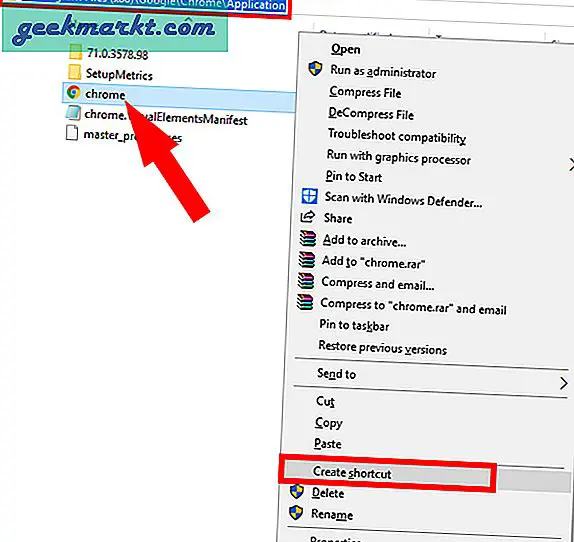
Kopieren Sie die Verknüpfung und fügen Sie sie ein Desktop.
Ändern Sie nun die Verknüpfung so, dass der Inkognito-Modus bei einem Doppelklick geöffnet wird. Rechtsklick auf der Verknüpfung und wählen Sie Eigenschaften.
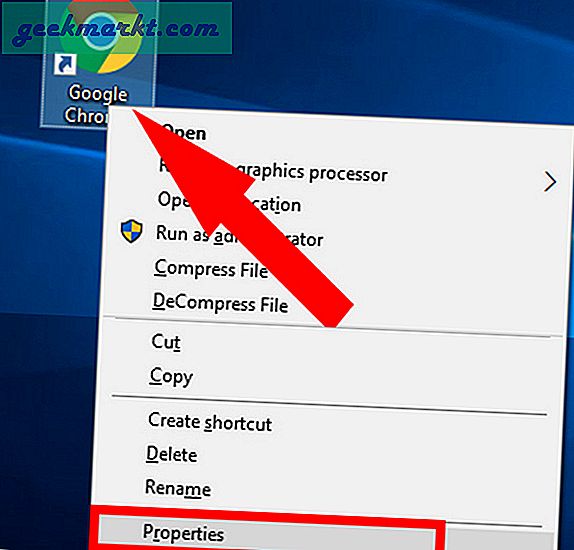
Wechseln Sie auf der Registerkarte "Eigenschaften" zum Textfeld "Ziel" und hängen Sie "-incognito" an den genannten Link an. Es sollte dem unten angegebenen Pfad ähnlich sein:
"C: \ Programme (x86) \ Google \ Chrome \ Application \ chrome.exe" -incognito
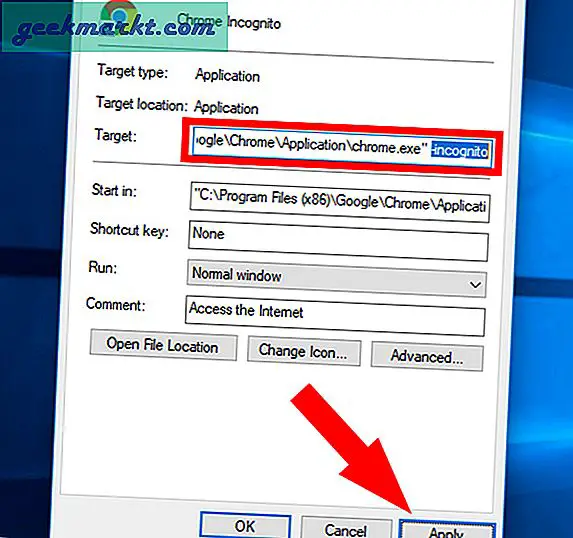
Klicken Anwenden Änderungen anwenden und schließen.
Wenn Sie jetzt auf das Chrome-Symbol doppelklicken, wird jedes Mal direkt eine Inkognito-Registerkarte geöffnet.
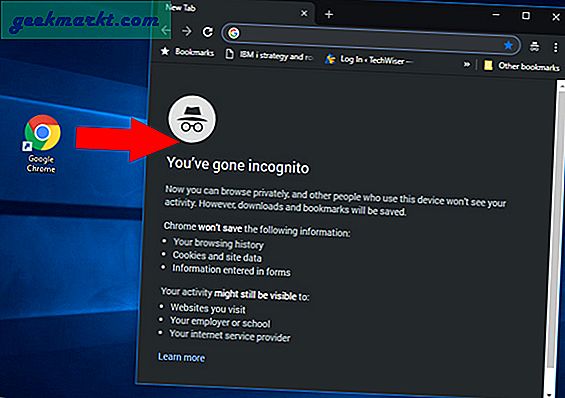
Der einzige Nachteil dieser Methode ist, dass dies nicht der Fall ist Speichern Sie den Verlauf Ihres Browsers und verknüpfen Sie die angeklickten Daten. Es gibt also keine Verlaufsaufzeichnungen und keine Linkverfolgung. Wenn Sie das nächste Mal Ihren Browser öffnen, wissen Sie daher nicht, welche Websites Sie besucht haben oder auf welche Links Sie geklickt haben.
2. Daten manuell löschen!
Diese Methode ist etwas langwierig, aber Sie haben Ihren Browserverlauf und Ihr Link-Tracking intakt. Alles was Sie tun müssen, ist Cookies manuell zu löschen.
Um dies zu tun, drücken Sie Strg + Umschalt + Entf. Dies sollte die öffnen Browserdaten löschen Dialogbox.
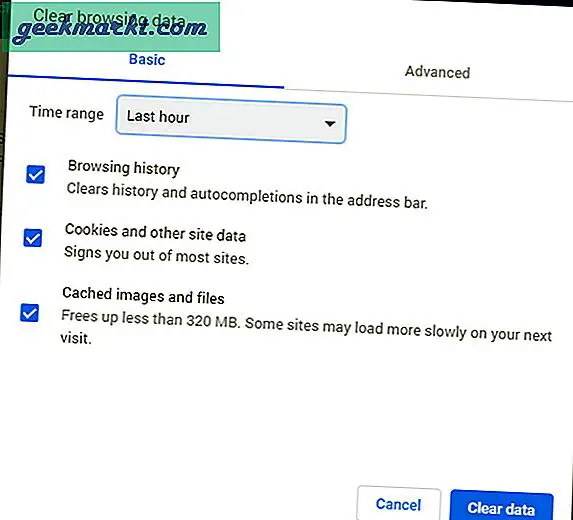
Wählen Sie im Popup-Menü die Option Alle Zeit und prüfe Cookies und andere Site-Daten nur. Klicke auf Daten löschen und dies sollte Sie bequem von allen Websites abmelden, wenn Sie das Browserfenster schließen.
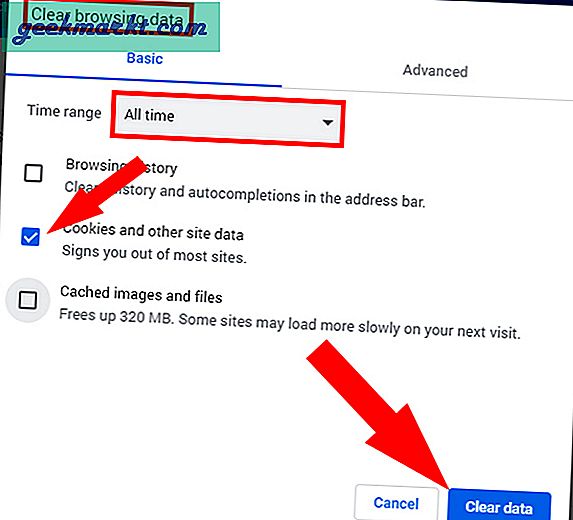
Lesen Sie auch:Top Google Chrome-Erweiterungen für den Datenschutz
3. Verwenden Sie Browser-Erweiterungen!
Das manuelle Löschen von Daten und Cache kann ein langwieriger Prozess sein und ist jedes Mal umständlich, bevor Sie den Browser schließen. Sie können eine Erweiterung für diese Aufgabe aus dem Chrome Store herunterladen. Mit ihnen können Sie alle Daten mit einem einzigen Tastendruck löschen.
Ich würde vorschlagen, Browserdaten zu löschen - Google Chrome, da es werbefrei ist. Sie können es leicht von der bekommen Chrome Store und das gleiche ist für Mozilla Firefox hier verfügbar. Sie können ähnliche Erweiterungen auch für andere Browser finden.
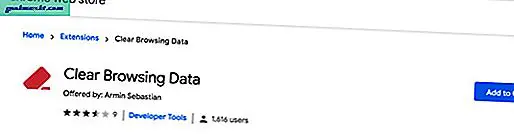
Sobald Sie die Erweiterung installiert haben, wird eine angezeigt Radiergummisymbol Bei der obere rechte Ecke des Chrome-Browsers.
Tippen Sie darauf und wählen Sie Kekse aus dem Dropdown-Menü angezeigt.
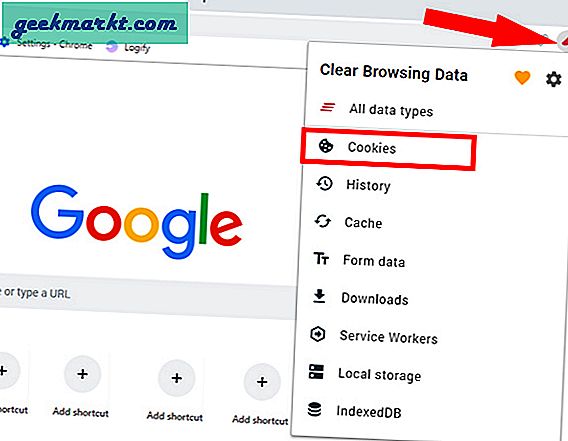
Sobald dies erledigt ist, werden alle Cookies von Ihrem Computer gelöscht, wobei Ihr Browserverlauf und die Linkverfolgung intakt bleiben.
4. Verwenden Sie Websites
Es gibt verschiedene Websites wie Logify, Super Logout und Vacate, mit denen Sie sich mit einem einzigen Klick von allen Websites abmelden können. Das zugrunde liegende Konzept dieser Websites besteht darin, dass sie in Ihrem Namen eine GET-Anfrage an den Webserver senden und Sie auffordern, sich abzumelden. Dies ist ein ziemlich ordentlicher Trick, der Ihnen keine Sicherheitsbedenken bereitet. Das Beste daran ist, dass sie auch auf Ihren Smartphones wie Android und iOS funktionieren.
Super Logout bietet eine Liste von 30 ungeraden Websites, von denen aus Sie abgemeldet werden können. Sobald Sie die Super Logout-Webseite laden, werden Sie sofort von allen unterstützten Konten abgemeldet.
Achtung: Öffnen Sie die Webseite nur, wenn Sie sich von allen Websites abmelden möchten.
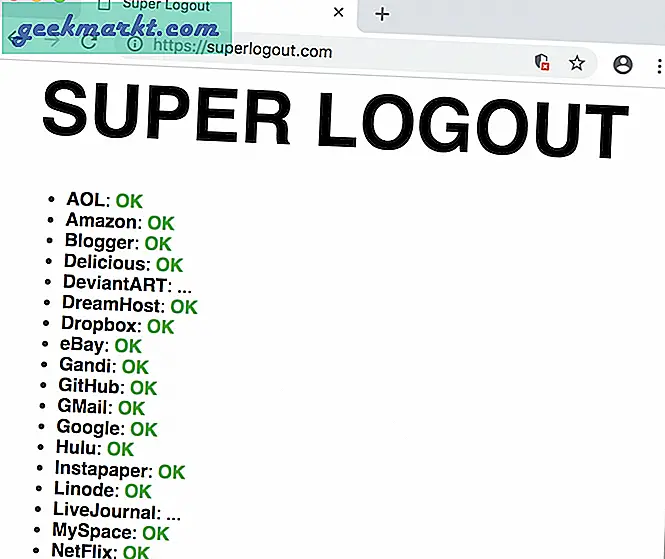
Der Code für Super Logout ist am leicht verfügbar GitHub Hier. Sie können den Code von dort abrufen und Ihren Website-Namen hinzufügen. Es ist nur das Hinzufügen einer einzelnen Codezeile zum vorhandenen Code erforderlich, und außerdem wird Ihre Website von Super Logout unterstützt. Dies ist eine praktische Funktion und macht Super Logout flexibler.
Logifizieren ist eine andere solche Anwendung, unterstützt jedoch nur eine begrenzte Anzahl von Websites. Sie können den Code von abrufen GitHub hier und ändern Sie es entsprechend.
Vakant ist eine andere Website, die das gleiche tut. Das einzige, was es von den oben genannten Optionen unterscheidet, ist, dass Sie die genaue Website auswählen können, von der Sie sich abmelden möchten. Sie können aus einer Liste der genannten Websites auswählen. Sie hätten auch eine zusätzliche Schaltfläche hinzufügen können, mit der Sie sich sofort von allen Websites abmelden können.
Keine dieser Websites unterstützt Facebook. Der einzige Nachteil dieser Websites ist, dass Sie die Website jedes Mal besuchen müssen, wenn Sie sich abmelden müssen. Um es bequemer zu machen, können Sie sie zu Ihren Lesezeichen hinzufügen.
Diese Methode funktioniert nicht, wenn Sie die Verbindung zum Internet verlieren.
5. Cookies automatisch löschen!
Von allen oben genannten Methoden sollte jetzt klar sein, dass Sie sich von allen Websites abmelden, sobald die auf Ihrem Computer gespeicherten lokalen Daten und Cookies gelöscht wurden. Wie wäre es, wenn beim Beenden des Browsers jedes Mal Folgendes ausgeführt werden kann?
Ja ist die Antwort und es folgen die folgenden Schritte:
Klick auf das Hamburger Symbol in der oberen rechten Ecke auf Chrom und wählen Sie die Einstellungen oder Sie können die Seite Einstellungen direkt besuchen.
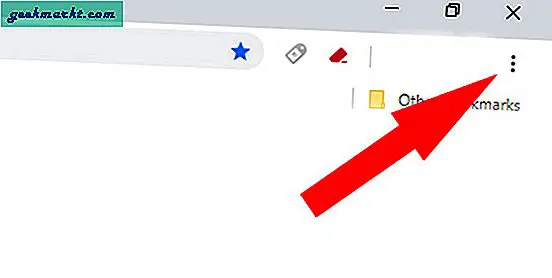
Klicke auf Fortgeschrittene und gehe zu Inhaltseinstellungen Abschnitt, erweitern Sie es.
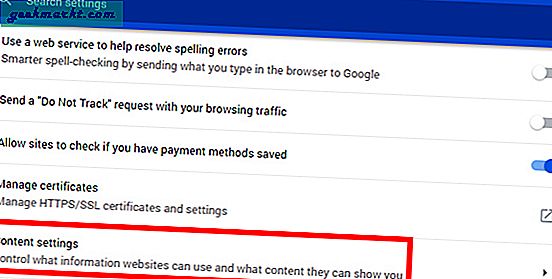
WählenKekse aus dem Menü.
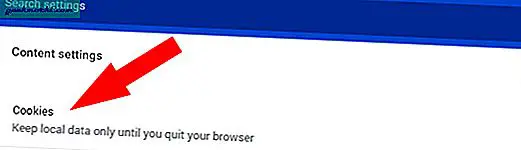
Aktivieren Sie die Option „Bewahren Sie lokale Daten nur so lange auf, bis Sie Ihren Browser verlassen“.
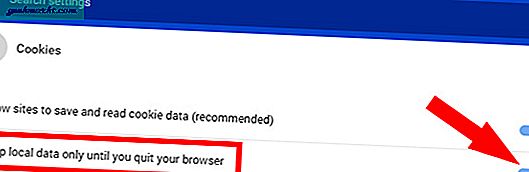
Wenn Sie diese Option aktivieren, werden alle Ihre lokalen Daten gelöscht, wenn Sie den Browser beenden. Wenn Sie das nächste Mal den Browser öffnen, werden Sie von allen Websites abgemeldet.
Der beste Weg, um sich von mehreren Websites abzumelden?
Verwenden von Websites wie Logify, Super Logout sollte den Zweck erfüllen, wenn Sie sich nur einmal von allen Websites abmelden möchten. Wenn Sie dies jedes Mal tun möchten, wenn Sie Ihren Browser schließen, würde ich empfehlen, die Google Chrome-Einstellungen zu ändern oder den Inkognito-Modus zu verwenden. Das Löschen von Cookies ist besonders nützlich, wenn die Website keine Abmeldeschaltfläche bietet.
Lesen Sie auch:DuckDuckGo vs Google: Welches ist mehr privater Browser und warum